联想一键还原,详细教您联想笔记本怎么一键还原
- 分类:重装系统 发布时间: 2018年03月14日 11:11:05
联想这个电脑品牌已经成为了最热的品牌之一,虽然使用的用户很多,但是可能有一部分用户不知道,现在的联想笔记本基本都具有一个可以进行一键恢复的按键,我们可以通过按这个一键恢复按钮,来快速进入相关界面,使用一键恢复功能。下面,小编就来跟大家一同来探讨一下联想笔记本怎么一键还原。
在使用笔记本电脑时,由于我们误删了某些文件,有时候电脑会出现系统崩溃而不能正常使用,此时我们一般采取重装系统的方法来解决,如果你使用的是联想笔记本,那么可以不用那么麻烦了,可以采用一键还原统统搞定,下面小编就来跟大家唠唠联想笔记本一键还原。
联想笔记本怎么一键还原
重启出现Thinkpad标志时,按机身上的系统还原键
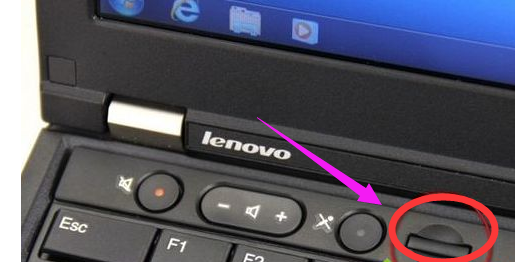
还原系统电脑图解-1
进入系统恢复后,先选择键盘种类,点击:下一步

联想笔记本电脑图解-2
如果有设置开机密码还需要输入密码
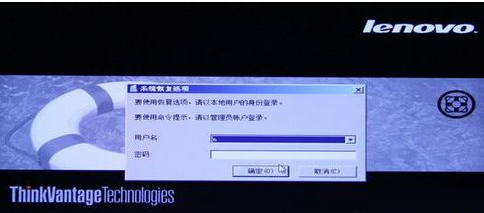
联想电脑图解-3
一般会选择恢复出厂设置即最后一项
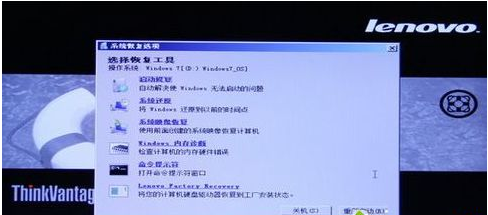
还原系统电脑图解-4
接着选择恢复语言
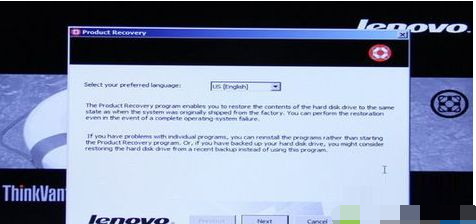
联想电脑图解-5
并选择接收条款声明,点击:下一步
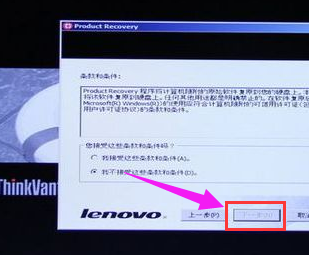
一键还原电脑图解-6
在弹出的提示中点击:是,即可开始系统恢复
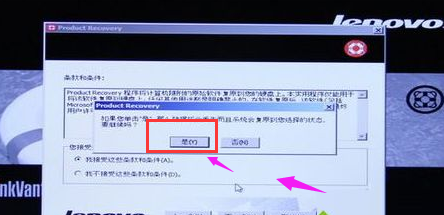
联想笔记本电脑图解-7
等待大概15-40分钟,系统自动进行恢复
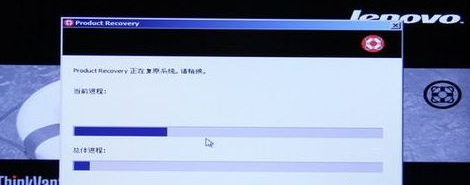
联想笔记本电脑图解-8
完成后会弹出对话框,点击:“是”稍等一会儿重新启动系统

一键还原电脑图解-9
以上就是联想笔记本一键还原的操作流程了。
猜您喜欢
- 电脑装系统教程2022/09/20
- 小白教你开启360u盘小助手2017/10/07
- 华硕笔记本重装系统按哪个键..2022/04/15
- 重装系统失败后如何回到原来系统..2022/09/29
- 图文演示电脑重装w7系统教程..2021/11/09
- 演示装机吧一键重装系统教程..2021/10/27
相关推荐
- 优盘重装系统教程 2022-10-11
- 笔记本重装系统步骤,详细教您笔记本怎.. 2018-04-25
- 小米电脑系统如何下载安装.. 2021-04-18
- 小编教你小白一键重装系统.. 2017-08-17
- 电脑重装后文件还能找回吗的介绍.. 2022-01-29
- 教你快速在线重装系统xp 2021-07-05




 粤公网安备 44130202001059号
粤公网安备 44130202001059号